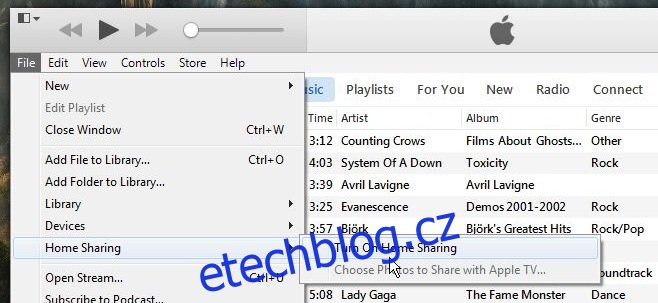Pokud vlastníte model iPhone s malým úložným prostorem, je pravděpodobné, že budete omezovat, abyste lépe spravovali svůj prostor. Pravděpodobně budete muset ponechat volné místo pro aplikace, které potřebujete, a proto budete muset v zařízení uchovávat méně fotografií a hudebních souborů. Jedním ze způsobů, jak ušetřit místo v zařízení, je používat aplikace jako Spotify k podpoře vašich hudebních potřeb, ale pokud většinou pracujete vedle nebo blízko pracovní plochy, můžete použít Home Sharing a získat hudbu z vašeho PC na vašem iPhone, aniž byste potřebovali cokoli. extra aplikace. Zde je návod.
Home Sharing je funkce iTunes, která vám umožní sdílet hudební a video knihovnu na vašem Macu nebo PC s kýmkoli, kdo je přihlášen do aplikace Hudba se stejným Apple ID, jaké je nakonfigurováno v iTunes. Předpokládáme, že vaše hudba je již v iTunes a že již máte Apple ID, protože vlastníte iPhone.
Na ploše otevřete iTunes a přejděte na Soubor > Domácí sdílení > Zapnout domácí sdílení. Na další obrazovce budete požádáni o přihlášení pomocí svého Apple ID.
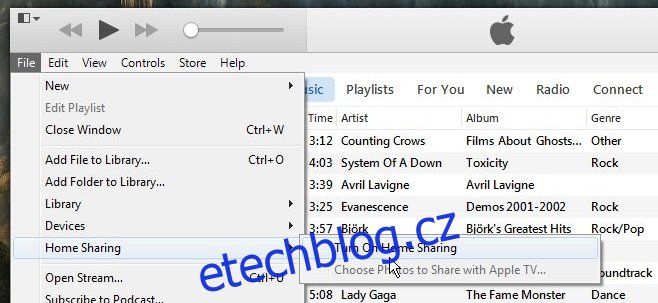
To je vše, co potřebujete k nastavení Home Sharing na ploše. Dalším krokem je přístup ke knihovně z vašeho iPhone. Otevřete aplikaci Nastavení a přejděte do předvoleb aplikace Hudba. Přejděte úplně dolů a přihlaste se pomocí svého Apple ID v části Domácí sdílení.
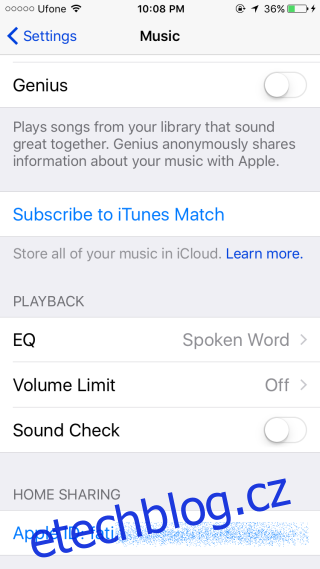
Ukončete aplikaci Nastavení a otevřete aplikaci Hudba. Skladby v aplikaci Hudba můžete zobrazit podle interpreta, alb, skladeb, žánrů atd. V závislosti na tom, co jste vybrali, uvidíte na domovské obrazovce aplikace pod sekcí Nedávno přidané rozevírací seznam. Klepněte na tuto rozevírací nabídku a kromě obvyklého interpreta, alba, žánru atd. se zobrazí možnost „Sdílení z domova“. Klepněte na něj.
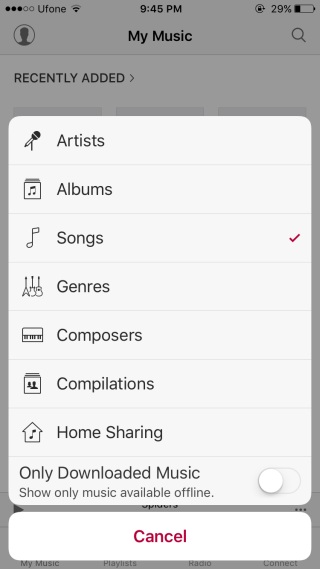
Na ploše vyberte knihovnu iTunes, kterou jste sdíleli, a dejte jí několik sekund (nebo minut v závislosti na velikosti) na synchronizaci. Po synchronizaci se vrátíte na hlavní obrazovku a seznam skladeb, které vidíte, bude pocházet z knihovny, kterou jste právě načetli. Klepnutím na skladbu ji přehrajete na svém iPhone.
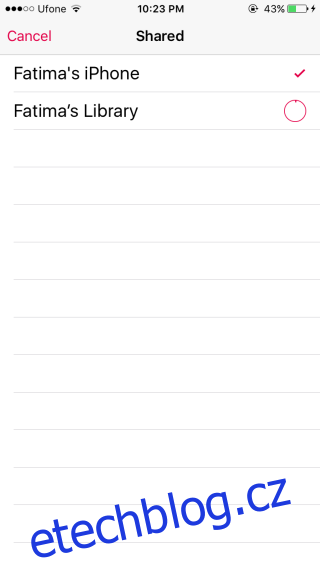
Chcete-li používat domácí sdílení, váš iPhone a stolní počítač musí být připojeny ke stejné síti.